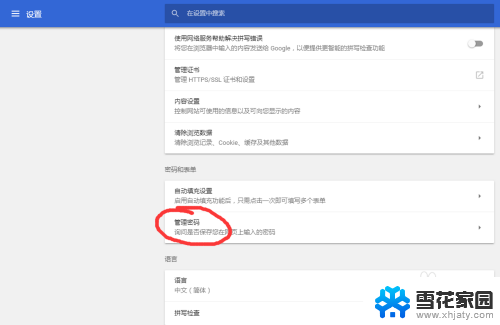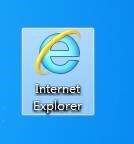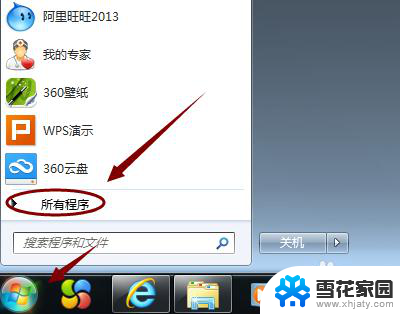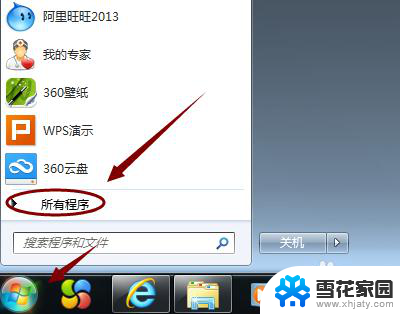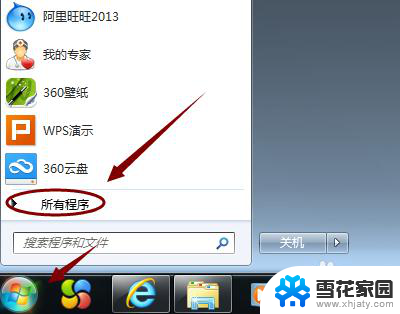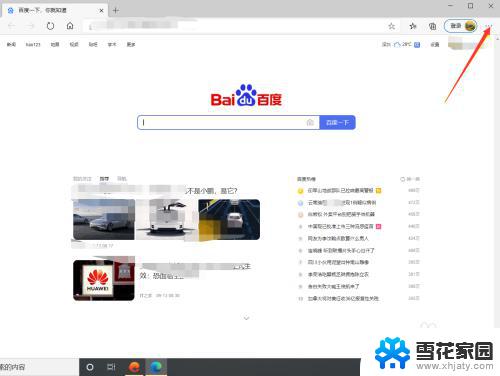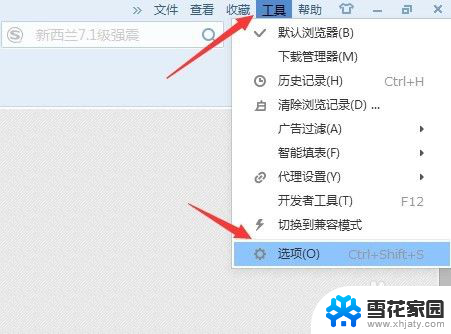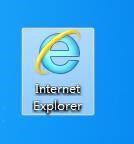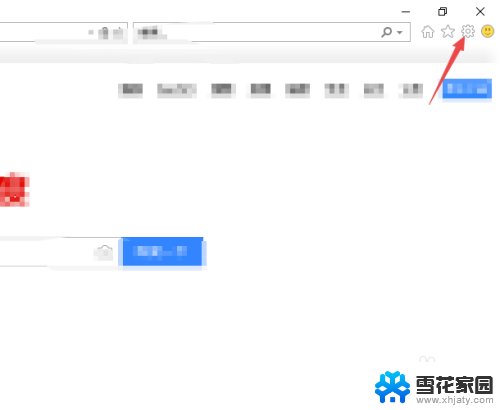ie浏览器记住密码怎么查看 如何在IE浏览器中查看已保存的账户密码
更新时间:2023-11-12 13:47:37作者:jiang
ie浏览器记住密码怎么查看,在日常的网络使用中,我们经常会遇到需要登录账户的情况,而IE浏览器作为一款广泛使用的浏览器,往往会提供方便的功能,如记住账户密码,有时候我们可能会忘记自己之前保存的密码,或者需要查看已保存的账户密码。在IE浏览器中,我们应该如何查看已保存的账户密码呢?本文将为大家详细介绍IE浏览器中查看已保存账户密码的方法,帮助大家更好地管理自己的账户信息。
操作方法:
1.打开IE浏览器界面

2.选择设置中的Internet选项
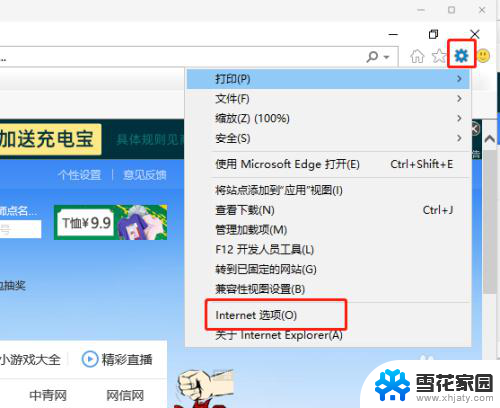
3.选择内容选项,打开内容界面
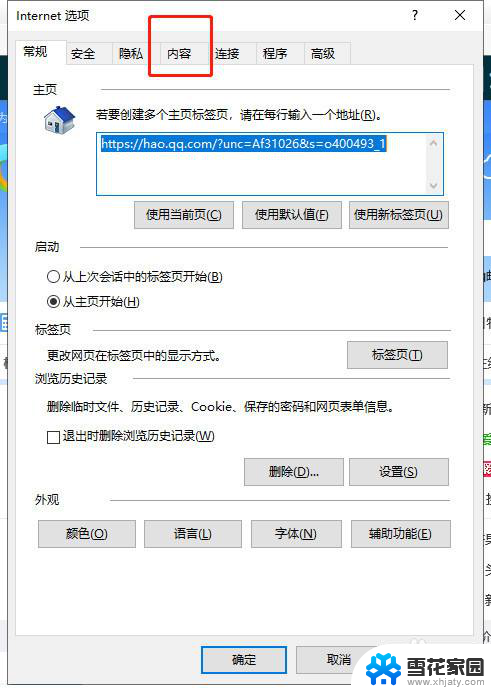
4.选择自动完成的设置选项
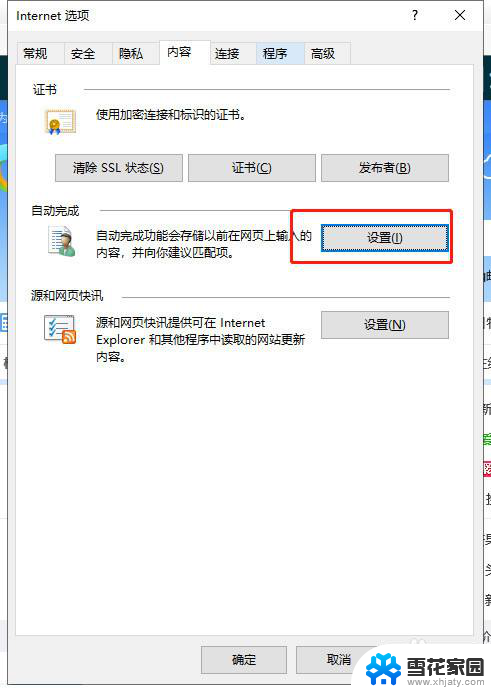
5.选择管理界面按钮,查看浏览器保存的账户密码
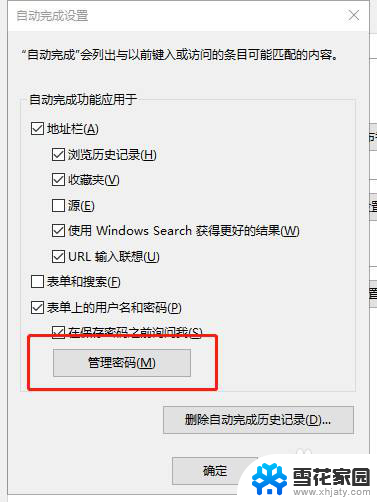
6.选择需要查看账户密码的网址,点击显示
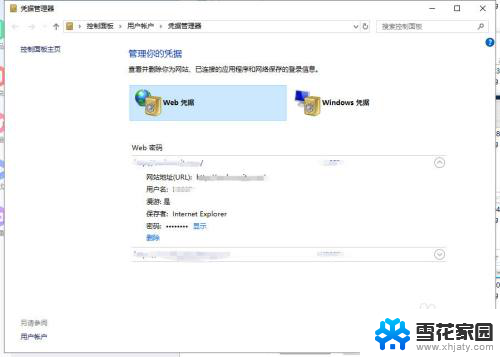
7.输入你电脑账户的登录密码
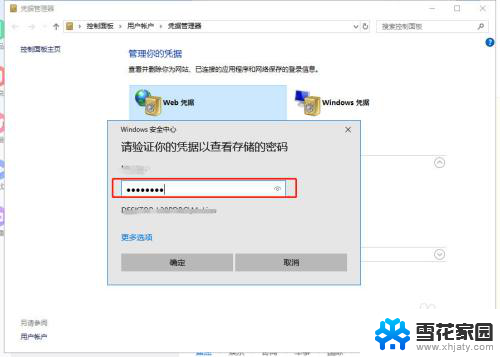
8.即可查看记录的密码
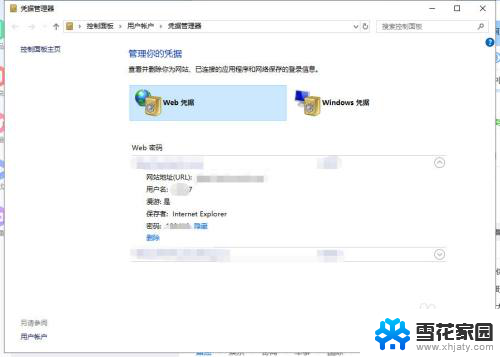
以上就是ie浏览器记住密码怎么查看的全部内容,如果还有不懂的用户可以根据小编的方法来操作,希望能够帮助到大家。